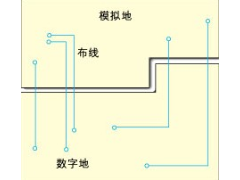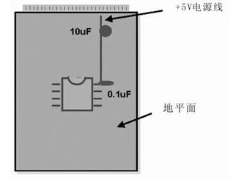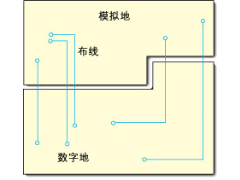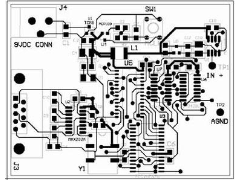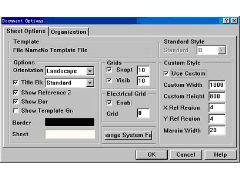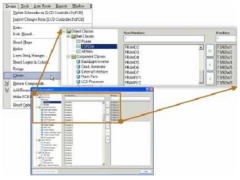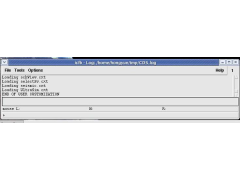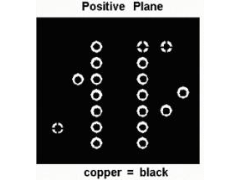在看此之前 希望你对 PADS 的 元件封装以及元件库的概念有一定的了解。另外关于OrCAD的使用以及PADS的使用将不在此过多说明
――――――――――――――――――
Orcad Capture 为业界公认的原理图软件之一,其接口丰富,可以生成大多数PCB 软件的网络表,有较好的口碑,为大多数公司所接受,出图也比较精美。通常我们使用Orcad 来做原理图,用PADS 来layout,这是大多数人的选择。
新建一个project
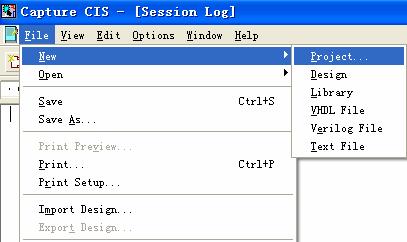
Analog or Mixed 是仿真用的,下面一个是做PCB 的,据说orcad的layoutPlus是世界上最烂的PCB软件,再下是可编程逻辑器件的东东。我们直接选sch,做原理图。
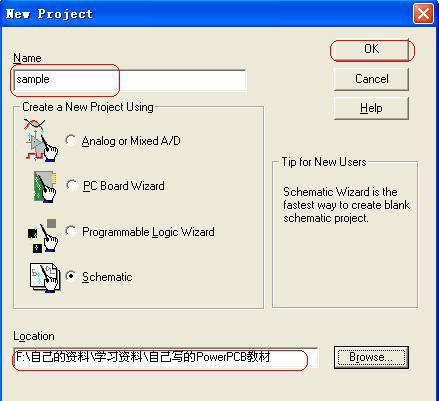
这是完成后的画面,最左边的项目的层次关系,PAGE1 是我们现在正打开着的图纸,design cache下放的是最近使用的元件。
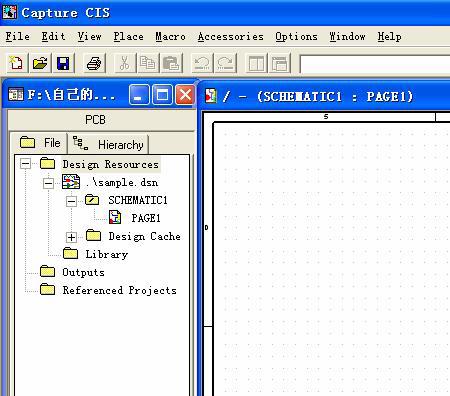
在图纸中按P 放置元件,W绘制导线,这里给出一份快捷键清单
|
Key Mouse click |
equivalent |
|
CTRL+A |
Select All |
|
SHIFT+A or A |
Ascend hierarchy |
|
SHIFT+D or D |
Descend hierarchy |
|
SHIFT+B or B |
Place bus |
|
SHIFT+E or E |
Place bus entry |
|
SHIFT+F or F |
Place power |
|
SHIFT+G or G |
Place ground |
|
SHIFT+J or J |
Place junction |
|
SHIFT+N or N |
Place net alias |
|
SHIFT+P or P |
Place part |
|
SHIFT+T or T |
Place text |
|
SHIFT+W or W |
Place wire |
|
SHIFT+Y or Y |
Place polyline |
|
SHIFT+X or X |
Place No connect symbol |
|
F7 |
Record macro |
|
F8 |
Play macro |
|
F9 |
Configure macro |
|
CTRL+SHIFT+A |
Add parts(s) to group |
|
CTRL+SHIFT+R |
Remove part(s) from group |
同时说明一下Orcad 的库文件,常用的元件在Discrete.olb 里,其他的东西可以搜索,实在没有就自己做了。
按键盘上的 P 进入元件选择
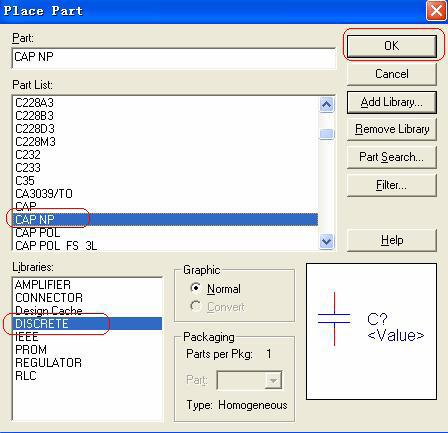
选择合适的库,以及需要的元件 放一个无极性电容
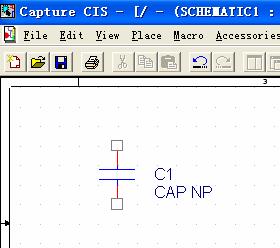
再放一个电阻
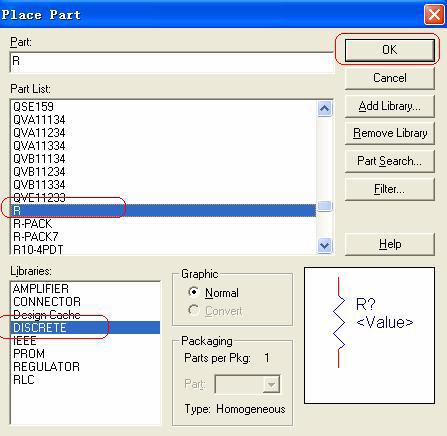
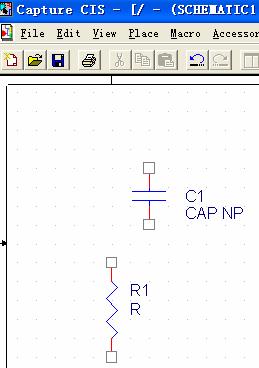
按键盘上的 W 进行连线修改一下元件的 Value
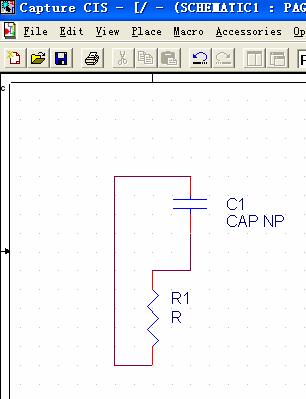
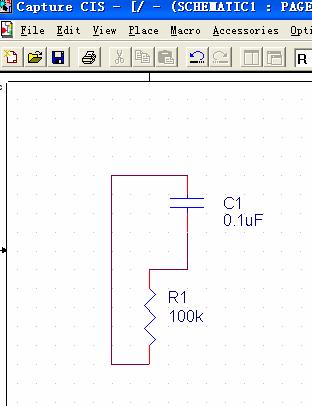
填写封装信息
对原理图中某一元件双击,出现了一个属性页,看看这个电阻是怎么填的
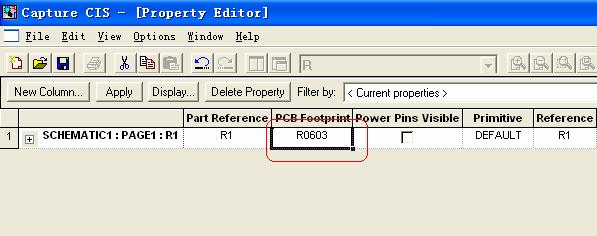
需要说明的是,这里的FootPrint 要填写PADS中的PartType。
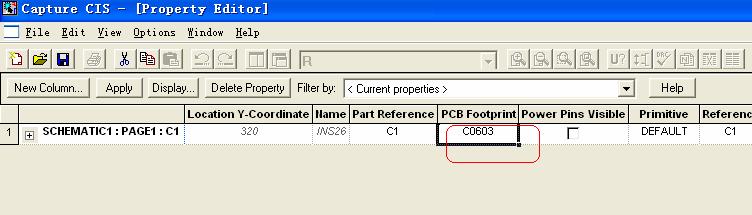
把另外的元件的封装也都填写上
-
怎样设计一块好的PCB板2012年07月28日 59
-
高速PCB设计指南(三)2013年03月27日 140
-
PCB布线设计(二)2013年03月23日 38
-
混合信号PCB的分区设计2013年03月04日 23
-
高速PCB设计指南(六)2012年12月29日 25
-
PCB布线设计(一)2012年10月22日 13
-
高速PCB设计指南(五)2012年10月15日 15
-
电气安全距离要求及分类2012年09月06日 273
-
PROTEL 99SE的打印设置2013年02月08日 381
-
Protel dxp等长走线2013年01月02日 329
-
Cadence 中添加工艺库文件步骤2013年01月16日 280
-
电气安全距离要求及分类2012年09月06日 273
-
在ORCAD中整体修改网络名称2012年07月26日 173
-
Allegro铺铜的学习2012年12月05日 171
-
Altium Designer焊盘为梅花状连接,过孔为直接连接的方法2013年01月25日 159
-
差分信号线的分析和LAYOUT2012年09月16日 144